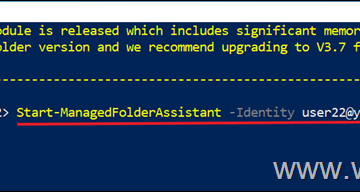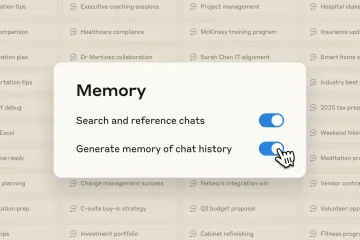Ați observat vreodată că ventilatorul laptopului dvs. devine brusc zgomotos sau PC-ul dvs. încetinește fără niciun motiv? CPU-ul tău se încălzește.
Procesorul, „creierul” computerului tău, funcționează din greu în fiecare secundă și, ca orice creier, funcționează cel mai bine atunci când nu se supraîncălzi.
Urmărirea temperaturii procesorului vă ajută să vă asigurați că sistemul dvs. rămâne sănătos și funcționează fără probleme.
5-92.jpg4xlyzer 11 nu afișează temperatura procesorului direct în aplicația Setări, dar există mai multe modalități ușoare de a o verifica, atât prin firmware-ul încorporat al sistemului, cât și prin instrumente simple de la terți.
În acest ghid, vă voi spune toate metodele pas cu pas, astfel încât oricine, chiar și un începător sau student, să o poată face cu ușurință.
Tabelul de conținut
De ce contează verificarea temperaturii CPU
De fiecare dată când deschideți un browser, editați un videoclip sau jucați un joc, procesorul dvs. devine fierbinte. Un pic de căldură este normal; de fapt, este dovada că procesorul tău funcționează, dar prea multă căldură poate încetini lucrurile sau poate cauza daune pe termen lung.
Dacă computerul se oprește aleatoriu, îngheață sau ventilatorul continuă să funcționeze la viteză maximă, s-ar putea supraîncălzi. Monitorizarea temperaturii vă permite să înțelegeți acest lucru devreme înainte de a dăuna performanței sistemului sau duratei de viață.
Citiți: Cum să obțineți actualizări de securitate extinse gratuite (ESU) după terminarea asistenței Windows 10
Ce este un interval de temperatură sigur al procesorului?
Ce este un interval de temperatură sigur al procesorului?
Ce este un interval de temperatură sigur al procesorului?
Ce este un interval de temperatură sigur al procesorului? între 95°C și 100°C.
Când temperatura se apropie de acest punct, sistemul dumneavoastră reduce automat performanța pentru a se proteja; aceasta se numește accelerare termică.
Dacă sistemul dvs. depășește în mod constant 85°C, ar trebui să vă verificați sistemul de răcire, praful, ventilatoarele sau pasta termică înainte de a duce la probleme serioase.
Metoda 1: verificați temperatura procesorului în BIOS/UEFI
Temperatura procesorului este directă de la IOS la placa mamă. UEFI). Această metodă nu are nevoie de niciun software și funcționează chiar înainte ca Windows să se încarce. Cu toate acestea, arată temperatura doar la pornire, nu valorile în timp real în timpul utilizării computerului. Pentru a face acest lucru:
Salvați-vă munca și închideți toate aplicațiile. Va trebui să reporniți computerul pentru a accesa BIOS-ul. Deschide Setări Windows (Win + I). Accesați Sistem > Recuperare. Sub Pornire avansată, dați clic pe Reporniți acum.  Computerul repornește într-un meniu albastru, alege Depanare.
Computerul repornește într-un meniu albastru, alege Depanare.  Apoi navigați la Opțiuni avansate > Setări firmware UEFI.
Apoi navigați la Opțiuni avansate > Setări firmware UEFI. 
 Faceți clic din nou pe Reporniți.
Faceți clic din nou pe Reporniți.  Când computerul repornește, veți vedea ecranul BIOS sau UEFI. Utilizați tastele săgeți (sau mouse-ul, în funcție de sistemul dvs.) pentru a naviga. Căutați o filă numită Monitor hardware, Stare de sănătate PC, Monitor H/W sau Stare. În interior, veți găsi temperatura CPU afișată în grade Celsius.
Când computerul repornește, veți vedea ecranul BIOS sau UEFI. Utilizați tastele săgeți (sau mouse-ul, în funcție de sistemul dvs.) pentru a naviga. Căutați o filă numită Monitor hardware, Stare de sănătate PC, Monitor H/W sau Stare. În interior, veți găsi temperatura CPU afișată în grade Celsius.  Placa ASUS TUF BIOS it’
Placa ASUS TUF BIOS it’
Motherboard Gaming Dacă nu vedeți citirea, este posibil ca placa de bază să nu o afișeze. În acest caz, treceți la următoarea metodă pentru instrumentele bazate pe Windows.
Metoda 2: Verificați temperatura CPU în Windows
Pentru a vedea temperaturile CPU în timp ce utilizați computerul, veți avea nevoie de un program de monitorizare. Nu vă faceți griji, aceste instrumente sunt mici, sigure și ușor de utilizat. Iată cele mai bune:
Opțiunea 1: Core Temp (ușoară și simplă)
Core Temp este unul dintre cele mai populare instrumente pentru verificarea temperaturii CPU. Este gratuit și arată citiri în timp real pentru fiecare nucleu al procesorului dvs.
Descărcați Core Temp de pe site-ul său oficial. În timpul instalării, debifați toate ofertele suplimentare sau software-ul inclus. Deschideți fișierul.exe. Veți vedea temperatura fiecărui nucleu al procesorului în fereastra principală. De asemenea, îl puteți vizualiza în bara de activități Windows pentru acces rapid.
Acest lucru este grozav dacă doriți doar o afișare a temperaturii fără uzuri, fără grafice sau setări avansate.
Opțiunea 2: Speccy (Prezentare generală pentru începători)

Dacă doriți să verificați mai mult decât procesorul, cum ar fi placa de bază, grafica, memoria RAM și spațiul de stocare, încercați Speccy. De asemenea, este gratuit și simplu.
Descărcați și instalați Speccy. Deschideți programul și așteptați ca acesta să vă scaneze sistemul. În panoul din stânga, dați clic pe CPU sau doar vizualizați fila Rezumat. Veți vedea temperatura actuală a procesorului împreună cu alte detalii hardware.
Interfața lui Speccy este curată și perfectă pentru instantanee rapide ale stării sistemului dvs.
Citiți și: 5 metode testate pentru a ocoli contul Microsoft în OOBE pe Windows 11
Opțiunea 3: HWiNFO (pentru monitorizare detaliată)565g height=”6565g” src=”https://media.tech-latest.com/wp-content/uploads/2025/10/23211116/HWiNFO_pixlyzer-1.jpg”>
HWiNFO este un instrument de calitate profesională care oferă citiri detaliate ale temperaturii, tensiunii și vitezei ventilatorului. Este puțin mai avansat, dar totuși ușor odată ce știi unde să cauți.
Descărcați HWiNFO (alegeți modul „Numai senzori” când îl porniți). Fereastra cu senzori listează fiecare senzor de temperatură de pe sistemul dumneavoastră. Derulați la secțiunea CPU, veți găsi „Temperaturile centrale” și „Pachetul CPU”. Îl poți menține să ruleze în fundal pentru a urmări cum se schimbă temperaturile în timp ce joci sau redați videoclipuri.
Acest instrument este util în special dacă doriți să urmăriți tendințele temperaturii sau să vă testați performanța de răcire.
Opțiunea 4: Deschideți monitorul hardware (gratuit și open-source)

Dacă preferați software-ul open-source, Open Hardware Monitor face o treabă excelentă. Afișează informații despre CPU, GPU și ventilatoare într-o vizualizare simplă de arbore.
Descărcați pachetul ZIP și extrageți-l. Rulați programul (nu necesită instalare). Căutați Temperatures > CPU Cores. Veți vedea valorile curente, minime și maxime.
Opțiunea 5: Intel XTU sau AMD Ryzen Master (Instrumente pentru producător)
Atât Intel, cât și AMD oferă propriile utilitare:
Intel Extreme Tuning Utility (XTU): vă permite să monitorizați și să reglați procesoarele Intel. Temperatura apare în secțiunea „Informații despre sistem” sau „Monitorizare”. AMD Ryzen Master: oferă date în timp real despre temperatură și performanță pentru procesoarele AMD Ryzen, împreună cu opțiuni de reglare sigure. 
Acestea sunt ideale dacă utilizați un procesor compatibil și doriți software oficial de la producător.
Citiți mai multe: ; Iată cum să faceți upgrade la Windows 11
Ce să faceți dacă temperatura procesorului este prea ridicată
Dacă procesorul este prea fierbinte, nu vă panicați; există remedieri simple. Iată ce trebuie verificat:
1. Curățați praful și îmbunătățiți fluxul de aer
Praful este motivul numărul unu pentru creșterea temperaturilor. Deschideți carcasa PC-ului sau orificiile de ventilație ale laptopului și curățați-le ușor cu aer comprimat. Păstrați ventilatoarele și orificiile de ventilație libere. (Cel mai bun buget pentru PC)
2. Verificați ventilatoarele de răcire
Asigurați-vă că ventilatoarele procesorului și ale carcasei se rotesc efectiv. Dacă nu este unul, ar putea fi deconectat sau defect. (Cele mai bune ventilatoare pentru carcasa PC de 120 mm)
3. Reaplicați pasta termică
Pasta termică dintre procesor și răcitor transferă căldură. Dacă s-a uscat (obișnuit după 2-3 ani), temperaturile pot crește rapid. Reaplicarea pastei proaspete poate scădea temperaturile cu câteva grade. (Cele mai bune paste termice pentru CPU și GPU)
4. Optimizați fluxul de aer al carcasei
Asigurați-vă că poate intra aer rece și poate ieși aerul cald. A avea un ventilator de admisie în față și o evacuare în spate este un început bun. (Cele mai bune carcase pentru PC pentru răcirea cu apă)
5. Evitați overclockarea (cu excepția cazului în care știți ce faceți)
Overclockarea crește puterea de căldură. Dacă ați mărit viteza procesorului, resetați-o la valoarea implicită și vedeți dacă temperaturile se stabilizează.
6. Ajustați setările de alimentare Windows
Setați modul de alimentare la Echilibrat în loc de Performanță când nu jucați sau editați videoclipuri. Acest lucru reduce căldura în timpul sarcinilor ușoare.
7. Undervolt (Utilizatori avansați)
Scăderea tensiunii procesorului reduce ușor căldura fără a sacrifica performanța, dar ar trebui făcută numai de utilizatorii care înțeleg riscurile.
Citiți: Este CPU-ul meu blocat? Cum se verifică și se remediază
Cât de des ar trebui să verifici temperatura procesorului?
Nu trebuie să o monitorizezi în fiecare zi. O verificare rapidă la fiecare câteva săptămâni sau atunci când sistemul dumneavoastră se simte întârziat sau neobișnuit de cald, este suficientă pentru majoritatea oamenilor. Jucătorii sau editorii video ar putea dori să păstreze un widget live (cum ar fi Core Temp în bara de activități) pentru verificări rapide în timpul utilizării intense.
Gânduri finale
Păstrarea procesorului rece nu este complicată. Este posibil ca Windows 11 să nu afișeze temperaturile din cutie, dar cu instrumente precum Core Temp, HWiNFO sau Speccy, puteți monitoriza cu ușurință nivelurile de căldură și puteți proteja performanța computerului.
Așadar, asta este tot ce avem pentru dvs. despre cum să verificați temperatura procesorului în Windows 1 20p. Sperăm că acest ghid te-a ajutat. Pentru mai multe informații, comentați mai jos și anunțați-ne.